WPS表格設置英文首字母大寫的方法
時間:2023-08-09 08:40:42作者:極光下載站人氣:423
wps辦公軟件是我們經常在使用的一款操作軟件,大家在使用該軟件進行excel數據編輯時,有些時候需要在單元格中輸入一些英文單詞的情況,有的小伙伴發現在單元格中輸入的英文單詞的首字母都是小寫的,那么我們可以將英文單詞的首字母設置成大寫即可,一般如果你編輯的英文內容比較少的情況下,使用手動進行更改是可以的,但是當你編輯的內容比較多的話,那么就可以使用到proper函數公式進行操作即可,下方是關于如何使用WPS Excel英文首字母大寫的具體操作方法,如果你需要的情況下可以看看方法教程,希望對大家有所幫助。
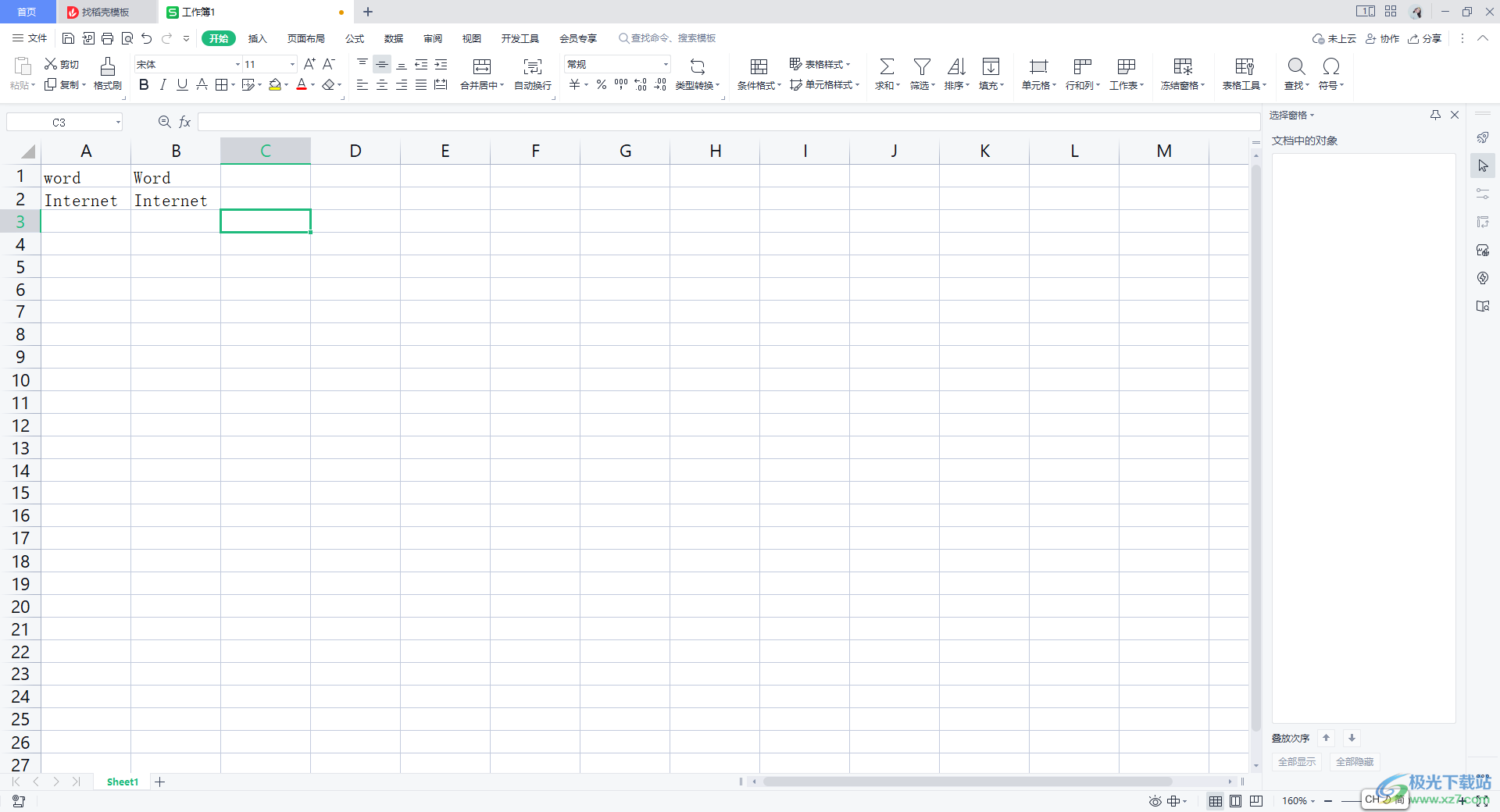
方法步驟
1.首先我們需要打開Excel表格,然后在表格中編輯一些英文內容,可以看到我們編輯的英文內容的首字母是小寫的。
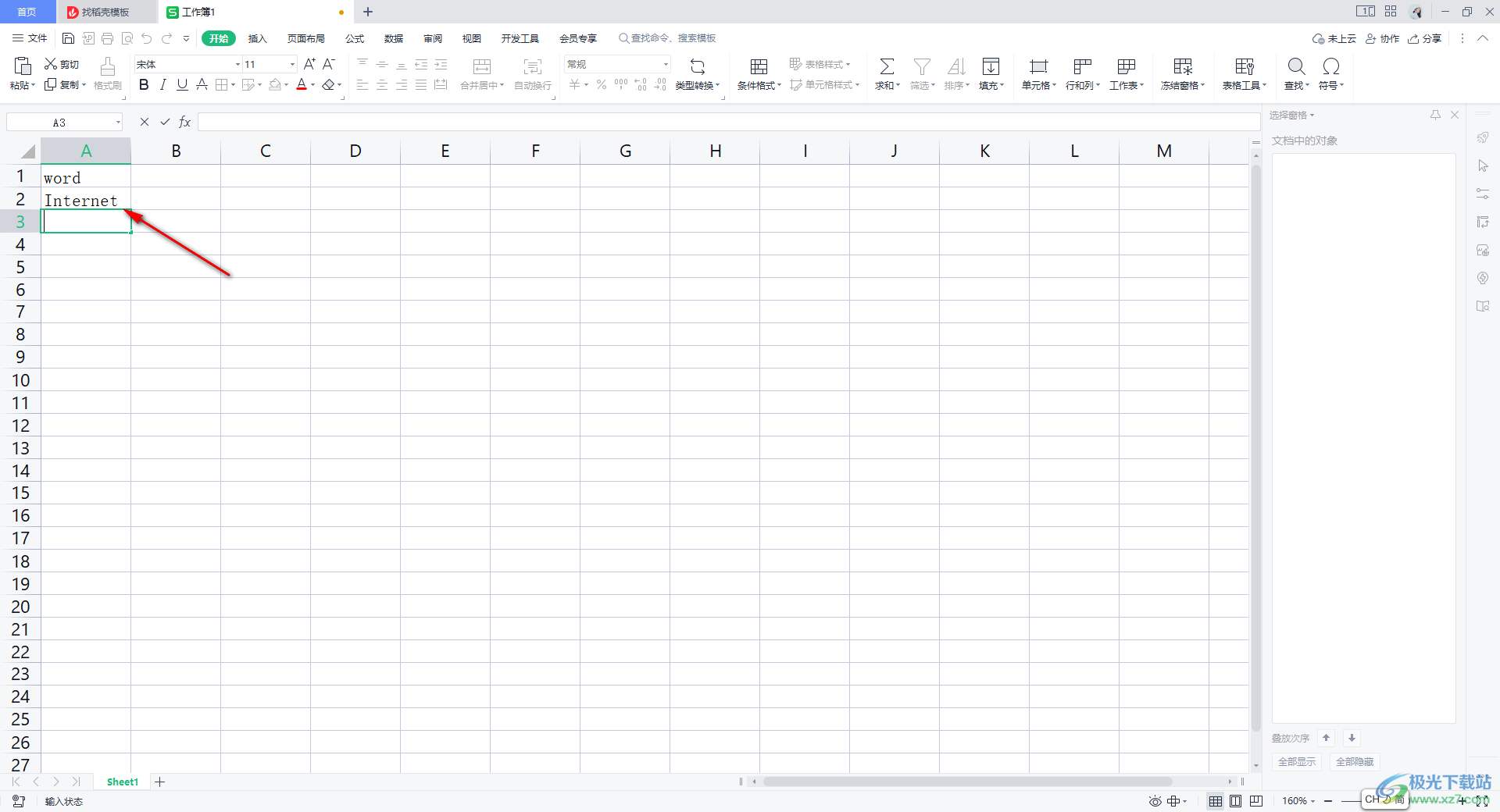
2.想要將其設置成大寫的話,那么我們在空白的單元格中將鼠標定位到里面,然后輸入【=proper()】。

3.之后,我們將鼠標定位到括號中,然后再點擊需要進行設置首字母大寫的單元格,之后,我們的括號中就會顯示該單元格的區域標記。
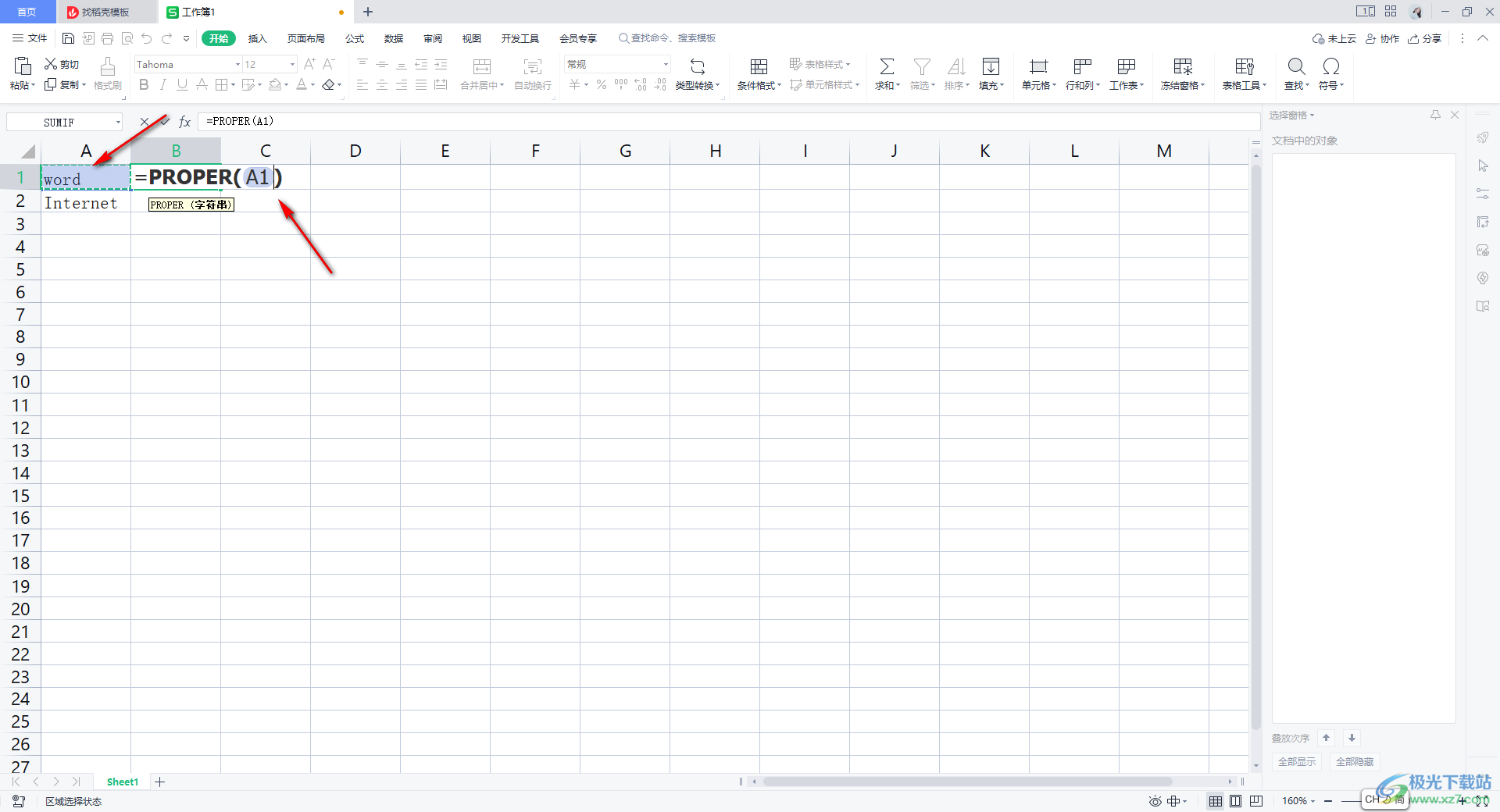
4.接著,我們將鍵盤上的enter回車鍵進行按一下,那么就會將英文的首字母進行大寫顯示了,如圖所示。

5.最后,我們使用下拉填充的方式,將其他需要進行首字母大寫的單元格進行填充一下,那么其他單元格中的英文首字母也會成為大寫顯示了,如圖所示。
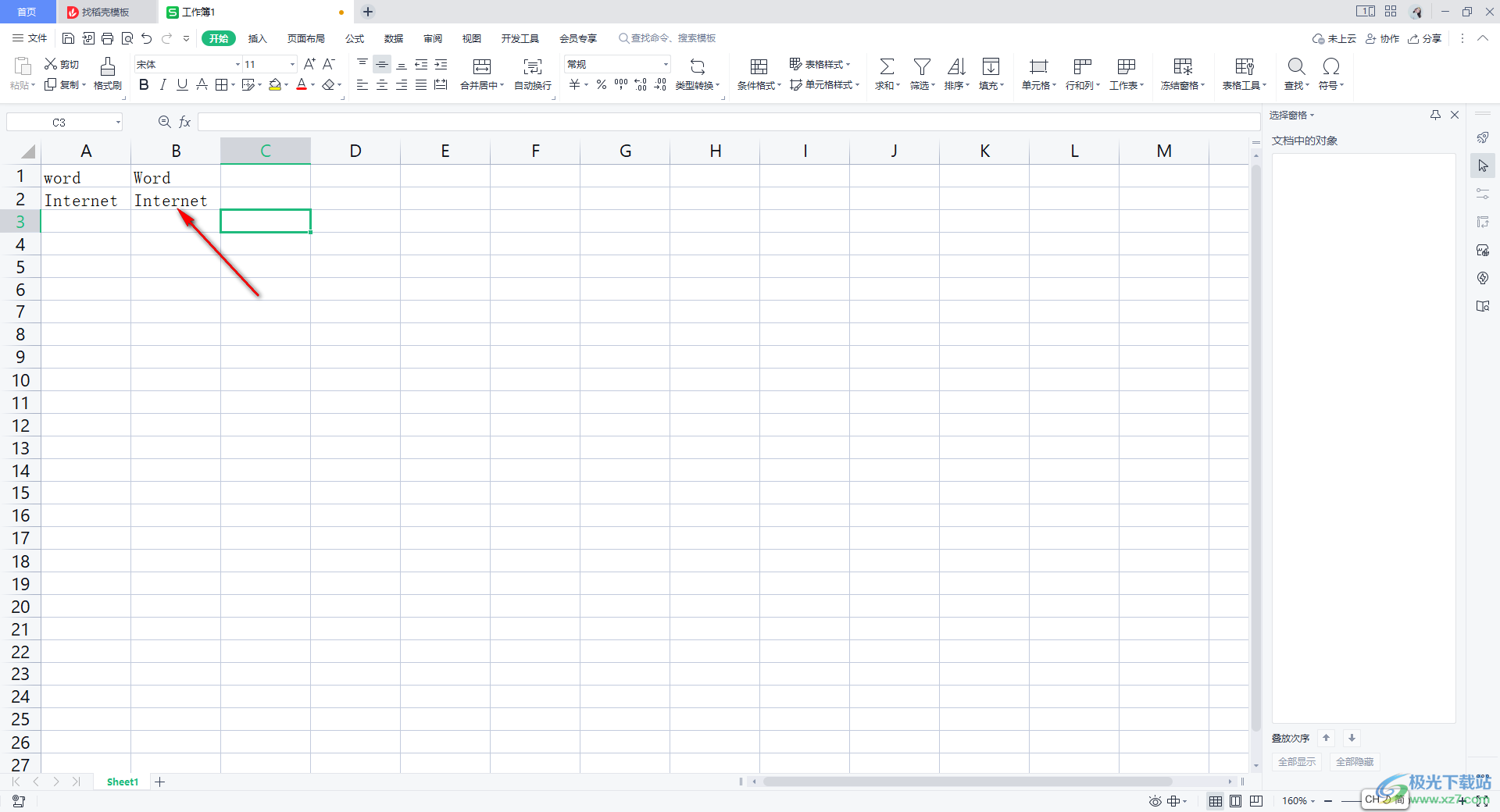
以上就是關于如何使用WPS Excel設置英文首字母大寫的具體操作方法,有些時候,我們編輯的英文內容是比較多的,因此你想要設置首字母大寫的話,就可以使用以上這樣的操作方法進行快速的設置即可,感興趣的話可以操作試試。

大小:240.07 MB版本:v12.1.0.18608環境:WinAll
- 進入下載
相關推薦
相關下載
熱門閱覽
- 1百度網盤分享密碼暴力破解方法,怎么破解百度網盤加密鏈接
- 2keyshot6破解安裝步驟-keyshot6破解安裝教程
- 3apktool手機版使用教程-apktool使用方法
- 4mac版steam怎么設置中文 steam mac版設置中文教程
- 5抖音推薦怎么設置頁面?抖音推薦界面重新設置教程
- 6電腦怎么開啟VT 如何開啟VT的詳細教程!
- 7掌上英雄聯盟怎么注銷賬號?掌上英雄聯盟怎么退出登錄
- 8rar文件怎么打開?如何打開rar格式文件
- 9掌上wegame怎么查別人戰績?掌上wegame怎么看別人英雄聯盟戰績
- 10qq郵箱格式怎么寫?qq郵箱格式是什么樣的以及注冊英文郵箱的方法
- 11怎么安裝會聲會影x7?會聲會影x7安裝教程
- 12Word文檔中輕松實現兩行對齊?word文檔兩行文字怎么對齊?
網友評論